Xbox One est une console de jeu incroyablement populaire, mais rencontre souvent des problèmes que Microsoft a du mal à résoudre. Par exemple, l’appareil est conçu pour être toujours connecté à Internet. Ainsi, chaque fois que vous insérez un nouveau disque de jeu dans la console, le système démarre automatiquement le téléchargement et l’installation des mises à jour du jeu avec le jeu sur le disque dur. Cela ralentit les téléchargements de jeux ou d’applications sur Xbox One. Comment? Supposons qu’un jeu ait plus de 1 Go de mises à jour, l’installation des fichiers principaux prendra beaucoup de temps et ne sera pas terminée tant que ce 1 Go n’aura pas été téléchargé et installé.
Téléchargements lents de jeux ou d’applications sur Xbox One
Commencez par déterminer si votre Xbox One télécharge un jeu à une vitesse très lente. Si oui, vous pouvez rencontrer l’un des symptômes suivants-
- Votre installation prend un temps anormalement long.
- La barre de progression de votre téléchargement ou de votre mise à jour n’a pas avancé depuis un certain temps.
Comment régler ceci? Essayez ces solutions pour corriger les téléchargements lents d’applications ou de jeux sur Xbox One :
- Vérifiez la vitesse d’Internet
- Fermez n’importe quel jeu en cours d’exécution
- Redémarrez votre console
- Vérifiez la connexion réseau de votre console
- Annulez l’installation du jeu ou de l’application, puis réinstallez.
1]Vérifiez la vitesse d’Internet
Ouvrez Xbox Live et faites défiler vers la droite sur l’écran d’accueil pour sélectionner Installation…. Ensuite, sous la section « File d’attente » de « Mes jeux et applications », notez la vitesse de téléchargement indiquée sur le jeu ou l’application en cours d’installation. Cela indique la vitesse de téléchargement actuelle. Si vous remarquez des vitesses lentes, le téléchargement du jeu peut prendre un certain temps. La vitesse idéale lorsque vous vous connectez à Xbox Live doit être d’environ 1,5 Mb/s pour une expérience optimale.

2]Fermez n’importe quel jeu en cours d’exécution
Souvent, les téléchargements en arrière-plan sont limités lorsqu’un jeu est en cours d’exécution. Donc, pour éviter de tels cas, fermez les jeux en cours en,
Accédez à l’écran d’accueil, puis accédez au jeu le plus récemment exécuté dans la liste des jeux et des applications.
Sélectionnez le jeu et appuyez sur le bouton Menu. Ensuite, dans la liste des options affichées, sélectionnez Quitter.
Après avoir fermé le dernier jeu lancé, vérifiez la vitesse de téléchargement de votre jeu ou de votre application. Cela devrait améliorer la vitesse de téléchargement !
3]Redémarrez votre console
Pour cela, faites défiler vers la gauche sur l’écran d’accueil pour ouvrir le guide en dessous, sélectionnez Paramètres.
Choisissez Redémarrer la console et appuyez sur le bouton « Oui » lorsque vous y êtes invité. L’action, une fois confirmée, mettra automatiquement en pause tous les téléchargements existants et reprendra une fois la console redémarrée.
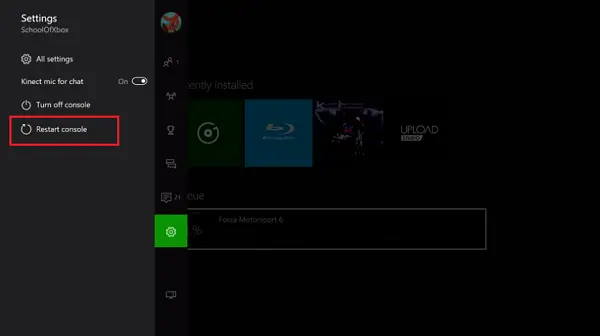
Si, pour des raisons inconnues, vous ne parvenez pas à accéder au Guide, appuyez sur le bouton Xbox de la console et maintenez-le enfoncé pendant environ 10 secondes, jusqu’à ce que la console s’éteigne. Une fois la console éteinte, appuyez à nouveau sur le bouton Xbox de la console pour redémarrer.
Après avoir redémarré votre appareil, vérifiez que tous vos téléchargements arrêtés temporairement ont repris en procédant comme suit :
Revenez à l’écran d’accueil, faites défiler vers la droite, puis appuyez sur le bouton « A » pour ouvrir « Mes jeux et applications ».
Sélectionnez File d’attente et mettez en surbrillance le jeu ou l’application que vous essayez de télécharger.
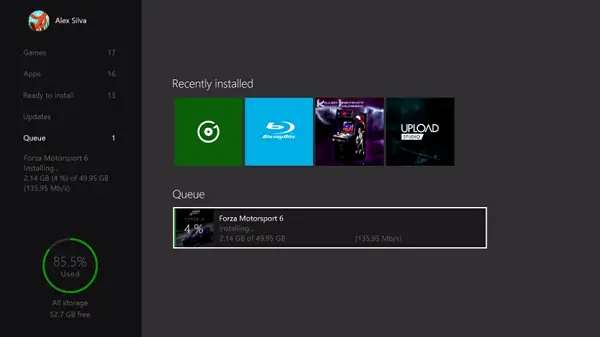
Le jeu ou l’application doit apparaître comme « Installation ». Si vous remarquez que l’état affiché est En file d’attente ou En pause, sélectionnez le jeu ou l’application, appuyez sur le bouton Menu, puis sélectionnez Reprendre l’installation. Lorsque votre téléchargement reprend :
Vérifiez la vitesse de téléchargement de votre jeu ou de votre application. À ce stade, évitez de lancer des jeux qui pourraient ralentir la vitesse de votre téléchargement.
4]Vérifiez la connexion réseau de votre console
Si toutes les solutions n’ont pas résolu votre problème, vérifiez la vitesse de téléchargement de votre console par rapport à votre plan d’abonnement. Pour ce faire, suspendez tous les téléchargements en cours ou en file d’attente :
Ensuite, accédez à l’écran d’accueil, faites défiler vers la droite, puis appuyez sur le bouton A pour ouvrir « Mes jeux et applications ».
Maintenant, sélectionnez File d’attente et mettez en surbrillance tous les jeux ou applications que vous téléchargez actuellement ou que vous avez mis en file d’attente pour télécharger.
Appuyez sur le bouton Menu de votre manette, puis sélectionnez Suspendre l’installation pour chaque jeu ou application en cours de téléchargement ou en file d’attente. Fermez tous les jeux en cours d’exécution sur votre système.
Ensuite, accédez à l’écran d’accueil et accédez à votre jeu le plus récemment exécuté dans la liste des jeux et des applications.
Avec le jeu sélectionné, appuyez sur le bouton Menu et sélectionnez Quitter.
Maintenant, exécutez un test de vitesse du réseau :
Faites défiler vers la gauche sur l’écran d’accueil pour ouvrir le Guide.
Sélectionnez Paramètres > Tous les paramètres et faites défiler jusqu’à Réseau.
Ensuite, choisissez « Paramètres réseau ».
Sélectionnez « Statistiques réseau détaillées ».
Lorsque vous confirmez l’action, votre console exécutera un test de connexion et affichera la vitesse de téléchargement détectée, que vous pourrez comparer au plan d’abonnement de votre fournisseur de services Internet.
5]Annulez l’installation du jeu ou de l’application, puis réinstallez
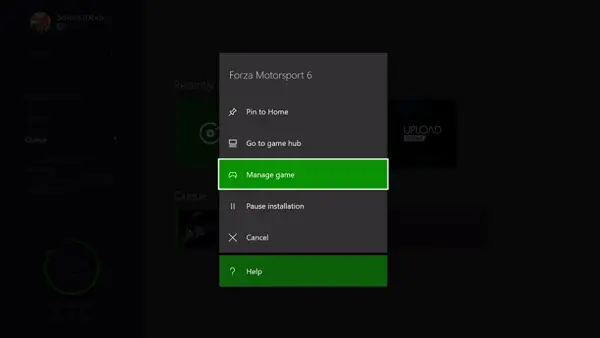
Si les solutions mentionnées ci-dessus ne donnent pas les résultats souhaités, la seule option que vous avez est d’annuler l’installation du jeu. Voici comment:
Accédez à l’écran d’accueil, faites défiler vers la droite, puis appuyez sur le bouton « A » pour ouvrir Mes jeux et applications.
Sélectionnez File d’attente et mettez en surbrillance le jeu ou l’application que vous essayez de télécharger.
Appuyez sur le bouton Menu de votre manette, puis sélectionnez Annuler. Si nécessaire, vous pouvez réinstaller le jeu en insérant le disque ou en le téléchargeant à nouveau depuis le Store. Une fois que vous avez redémarré votre téléchargement, vérifiez à nouveau la vitesse de téléchargement de votre jeu ou de votre application.
Pourquoi mon jeu se télécharge-t-il si lentement sur Xbox ?
Il peut y avoir plusieurs raisons pour lesquelles le téléchargement de jeux est très lent sur Xbox. D’une mauvaise connexion Internet à un problème interne, tout peut être responsable de ce problème. Pour résoudre le problème, vous pouvez suivre les guides susmentionnés l’un après l’autre.
Comment puis-je accélérer le téléchargement de mon jeu Xbox ?
Vous pouvez faire plusieurs choses pour accélérer les téléchargements de vos jeux Xbox. Pour commencer, vous devez vérifier si votre connexion Internet fonctionne correctement ou non. S’il y a un problème de perte de ping, vous n’obtiendrez pas une bonne vitesse de téléchargement. D’autre part, vérifiez la connexion réseau de votre console. Cependant, vous pouvez annuler le téléchargement existant et le redémarrer pour une meilleure vitesse.



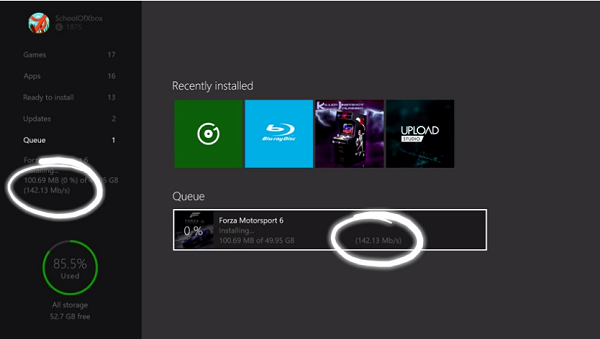
![[2023] 6 façons de copier / coller du texte brut sans formatage](https://media.techtribune.net/uploads/2021/03/5-Ways-to-Copy-Paste-Plain-Text-Without-Formatting-on-Your-Computer-shutterstock-website-238x178.jpg)






